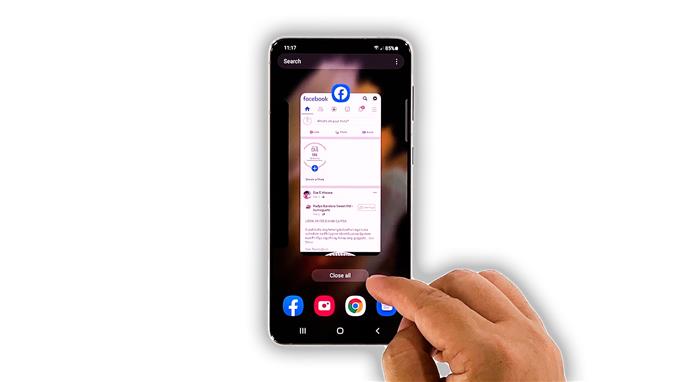I denne fejlfindingsvejledning viser vi dig, hvad du skal gøre, hvis Facebook bliver ved med at gå ned på Galaxy S21. Populære applikationer som det opdateres regelmæssigt for at sikre, at de fungerer problemfrit de fleste gange. Der er dog tilfælde, hvor der opstår problemer ud af det blå. Det er det, vi skal tackle her, så fortsæt med at læse for at lære mere.
Det meste af tiden, når en applikation begynder at gå ned, er det bare et mindre problem med selve appen. Et sådant problem kan løses ved at udføre en eller et par procedurer. Der er dog også tidspunkter, hvor appnedbrud er forårsaget af firmwareproblemer, som er lidt mere komplicerede. Hvis du er en af brugerne med dette problem, så skal du gøre her:
Første løsning: Luk Facebook og andre apps

Et sådant problem kan skyldes et mindre problem med Facebook. Så det første du skal gøre er at lukke det og alle andre apps, der er tilbage i baggrunden. Når du har gjort det, skal du åbne appen for at se, om problemet er løst. Sådan gør du det:
- Tryk på tasten Seneste apps for at se alle apps, der stadig kører i baggrunden.
- Tryk nu på Luk alle for at afslutte dem alle med et enkelt klik.
Derefter skal du åbne Facebook for at se, om problemet er løst. Hvis det kun er et mindre problem med appen, skal den fungere korrekt, når du har gjort dette.
Anden løsning: Tving genstart til din telefon

Appnedbrud kan også skyldes en mindre systemfejl, og det kan være grunden til, at Facebook fortsætter med at gå ned på din telefon. Så den næste ting du skal gøre er at opdatere enhedens hukommelse og genindlæse alle apps og tjenester. Du kan gøre det ved at udføre tvungen genstart. Sådan gør du det:
- Tryk og hold lydstyrke ned-knappen og tænd / sluk-knappen nede i 10 sekunder. Dette vil udløse din telefon til at lukke ned og tænde igen.
- Når logoet vises, skal du slippe begge taster og lade telefonen afslutte opstartsprocessen.
Efter genstart skal du åbne Facebook for at se, om problemet er løst. Det meste af tiden, hvis en app begynder at gå ned uden åbenbar grund eller årsag, vil en simpel genstart rette det. Dette kan være den løsning, der får appen til at fungere perfekt igen.
Tredje løsning: Ryd cachen og dataene i Facebook-appen

Hvis de to første løsninger mislykkes, er det tid til at foretage fejlfinding af selve appen. Prøv at nulstille det, da nogle af dets cache eller datafiler muligvis er blevet beskadiget. En app-nulstilling betyder at rydde dens cache og data. Det er effektivt til at løse problemer som dette. Sådan gør du det:
- Gå til skærmen, hvor Facebook kan findes.
- Tryk og hold på ikonet, indtil menuen Indstillinger vises.
- Tryk på ikonet for appinfo.
- Tryk på Opbevaring.
- Tryk på Ryd cache først.
- Tryk derefter på ryd data, og tryk på OK for at bekræfte.
Når du har gjort det, skal du prøve at se, om Facebook nu kan fungere korrekt. Du bliver nødt til at logge ind på din konto igen, men denne løsning er mere tilbøjelige til at løse mindre appproblemer.
Fjerde løsning: Afinstaller og geninstaller Facebook

Når det kommer til løsning af appproblemer, rydder cache og data ofte dem. Men hvis Facebook af en eller anden grund fortsætter med at gå ned, selv efter at have foretaget den tidligere løsning, har du intet andet valg end at afinstallere det for at fjerne alle dets installationsfiler, der muligvis er blevet ødelagt. Derefter skal du downloade en ny kopi fra Play Butik for at sikre dig, at du bruger den nyeste version. Sådan gør du det:
- Træk app-skuffen op, og find Facebook.
- Tryk og hold på ikonet, indtil menuen Indstillinger vises.
- Tryk på Afinstaller, og tryk på OK for at bekræfte.
- Når appen er afinstalleret, skal du starte Play Butik.
- Søg efter Facebook, og tryk derefter på Installer.
- Vent på, at appen er installeret, og åbn den derefter.
Tredjepartsapps, der fortsætter med at gå ned, fungerer korrekt efter at have gjort dette, medmindre problemet er med firmwaren.
Femte løsning: Fabriksindstil din telefon

For det meste behøver du ikke foretage nulstillingen, hvis du prøver at rette en app, der fortsætter med at gå ned. Men hvis nedbruddet fortsætter, og hvis der er andre apps, der også har det samme problem, skal du gøre dette. Sørg dog for at oprette en kopi af dine vigtige filer og data, da de slettes. Når du er klar, skal du følge disse trin for at nulstille din telefon:
- Åbn appen Indstillinger.
- Rul ned og tryk på Generel ledelse.
- Tryk på Nulstil for at se alle nulstillingsindstillinger.
- Tryk på Fabriksindstilling af fabriksdata.
- Rul ned og tryk på Nulstil.
- Hvis du bliver bedt om det, skal du indtaste din sikkerhedslås.
- Tryk på Slet alt.
- Indtast din adgangskode, og tryk på Udført for at fortsætte med nulstillingen.
Efter nulstillingen skal du konfigurere din telefon som en ny enhed. Facebook og andre applikationer skal fungere korrekt, når du har nulstillet din enhed.
Og det er de ting, du skal gøre, hvis Facebook bliver ved med at gå ned på Galaxy S21. Vi håber, at denne fejlfindingsvejledning kan hjælpe dig på den ene eller den anden måde.
Hvis du finder dette indlæg nyttigt, kan du overveje at støtte os ved at abonnere på vores YouTube-kanal. Vi har brug for din støtte, så vi kan fortsætte med at skabe nyttigt indhold. Tak for læsningen!